介绍
该文章介绍了在centos 7 下 搭建gitlab 的简略过程
安装和配置依赖项
安装依赖项
[root@localhost ~]# yum install -y policycoreutils-python wget openssh-server openssh-clients curl
安装gitlab-ce
[root@localhost ~]# wget https://mirrors.tuna.tsinghua.edu.cn/gitlab-ce/yum/el7/gitlab-ce-10.0.0-ce.0.el7.x86_64.rpm
[root@localhost ~]# rpm -ivh gitlab-ce-10.0.0-ce.0.el7.x86_64.rpm
当出现如下图示,则表示安装成功。
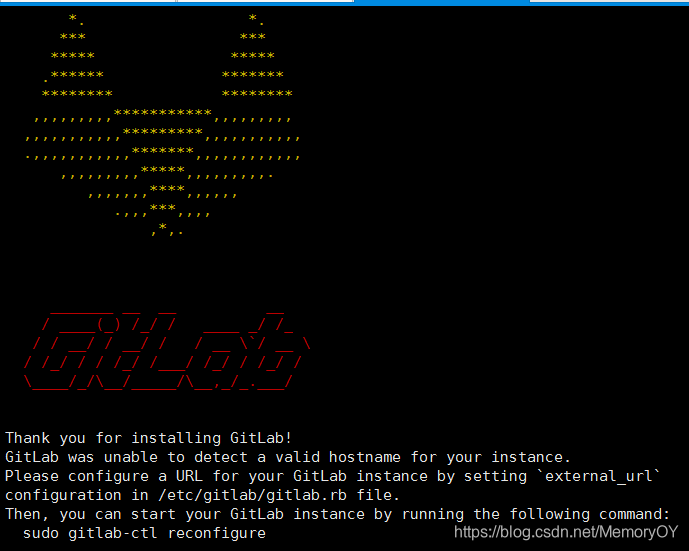
配置gitlab
vim /etc/gitlab/gitlab.rb
external_url 'http://192.168.1.238:9000' (gitlab 登陆地址,此处端口可以自主定义,记得开放防火墙)
gitlab_rails['time_zone'] = 'Asia/Shanghai'
gitlab_rails['smtp_enable'] = true
gitlab_rails['smtp_address'] = "smtp.qq.com"
gitlab_rails['smtp_port'] = 465
gitlab_rails['smtp_user_name'] = "22515*****@qq.com"
gitlab_rails['smtp_password'] = "*******"
gitlab_rails['smtp_domain'] = "smtp.qq.com"
gitlab_rails['smtp_authentication'] = "login"
gitlab_rails['smtp_enable_starttls_auto'] = true
gitlab_rails['smtp_tls'] = true
gitlab_rails['gitlab_email_from'] = '22515*****@qq.com'
此处配置文件本人使用QQ 邮箱为发送方,也可使用其他邮箱,参考官方文档
以上特别注意地方:
gitlab_rails[‘smtp_password’] 此处的密码并非 22515*****@qq.com 的登陆密码,应是QQ 邮箱授权码。QQ邮箱授权码
启用gitlab
[root@localhost ~]# gitlab-ctl reconfigure
[root@localhost ~]# gitlab-ctl restart
测试
邮箱功能测试
配置完成后可以用Rails控制台验证邮件是否能发送成功。 在GitLab服务器上,执行gitlab-rails console 进入控制台。 然后在控制台提示符后输入下面的命令 发送一封测试邮件:
[root@localhost ~]# gitlab-rails console
Loading production environment (Rails 4.2.8)
irb(main):001:0> Notify.test_email('邮箱地址', '邮件标题_test', '邮件正文_test').deliver_now
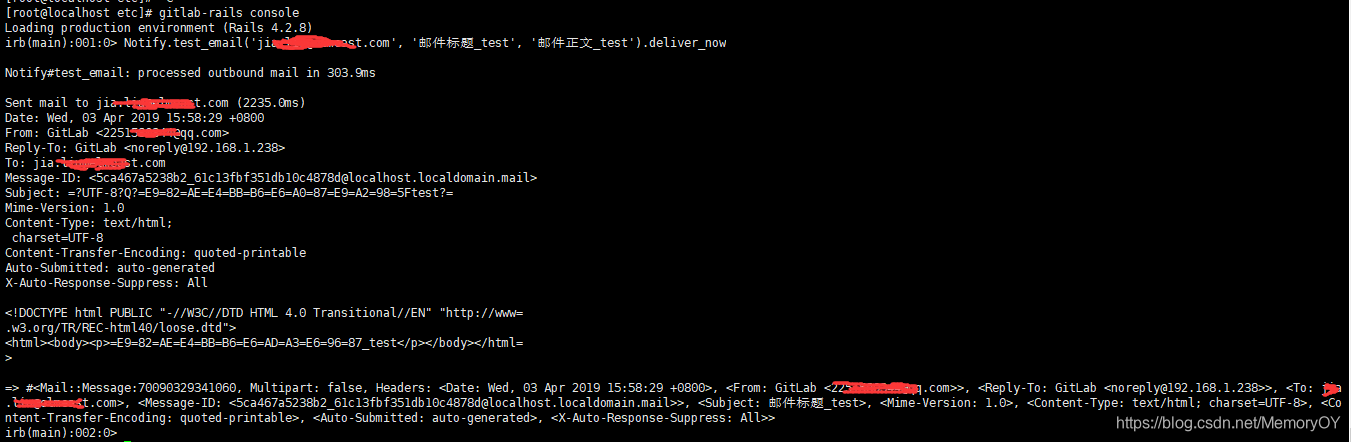
如上图所示,则邮箱配置成功
此处很重要,如果测试失败,登陆界面后添加的用户无法收到重置密码邮件。
访问测试
直接访问 gitlab服务器地址,http://192.168.1.238:9000 ,
第一次登陆会提示修改新密码,登陆账户为 root
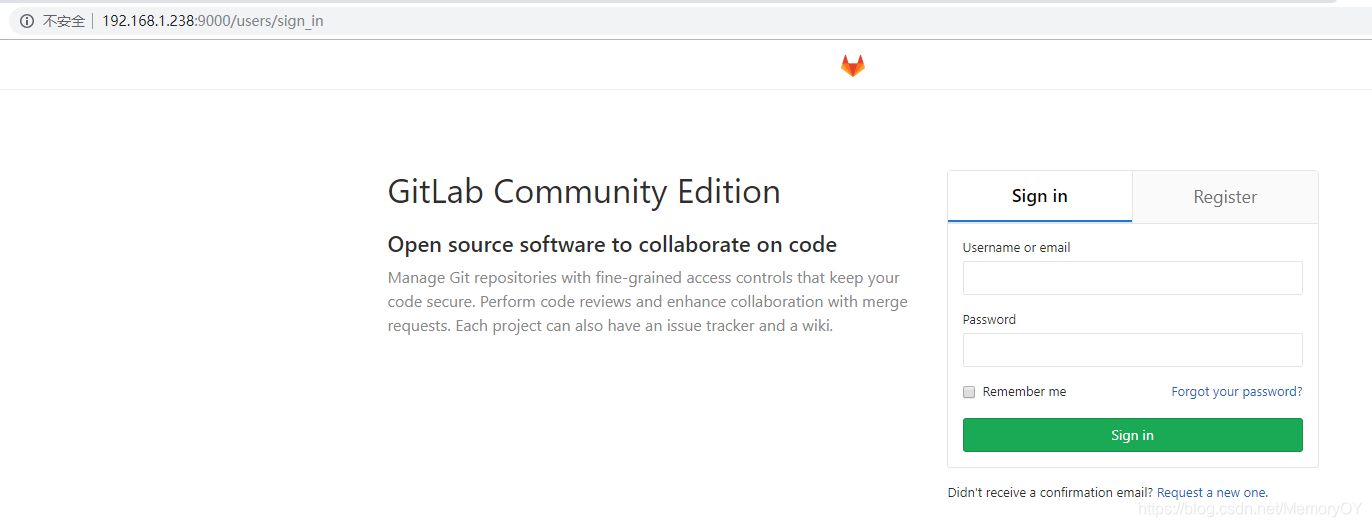
参考链接
https://docs.gitlab.com/omnibus/settings/smtp.html#qq-exmail
https://blog.youkuaiyun.com/github_2011/article/details/82664560





 本文档提供了在CentOS 7系统下搭建GitLab服务的详细过程,包括安装依赖、配置GitLab、启用服务以及测试邮箱和访问功能。重点是通过QQ邮箱配置SMTP发送邮件,并在完成配置后进行邮件发送测试和访问GitLab服务器的验证。
本文档提供了在CentOS 7系统下搭建GitLab服务的详细过程,包括安装依赖、配置GitLab、启用服务以及测试邮箱和访问功能。重点是通过QQ邮箱配置SMTP发送邮件,并在完成配置后进行邮件发送测试和访问GitLab服务器的验证。

















 1176
1176

 被折叠的 条评论
为什么被折叠?
被折叠的 条评论
为什么被折叠?








